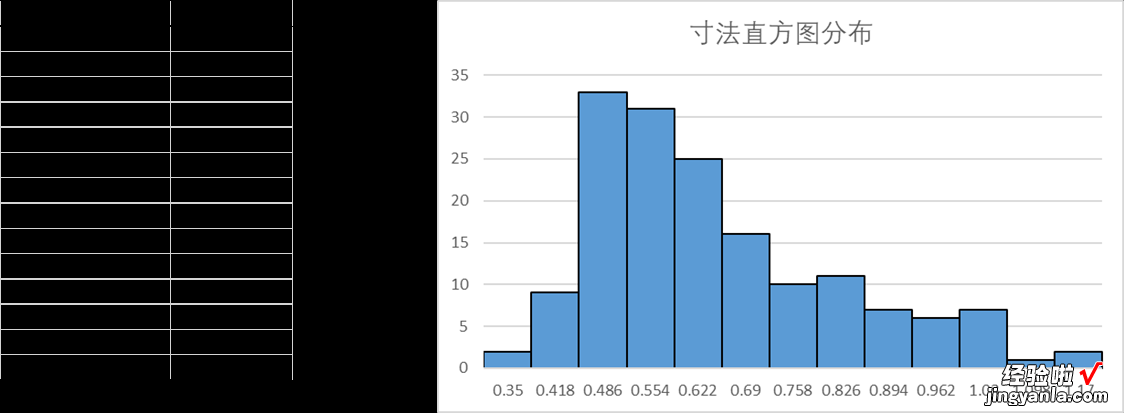【EXCEL制作直方图-excel 制作直方图】1.首先收集一系列的数据,计算出最大值(MAX)、最小值(MIN)、极差(MAX-MIN)、组别数(数据的平方根向上舍入,分组一般为5-12组为宜)、和组距宽度(极差除以组别数)数据分组:将最小值逐个加上组距宽度,得到每组的数据间隔数


2.EXCEL窗口空白处右击选择“自定义功能区”→“加载项”→“转到”(如图)弹出“加载宏”对话框后选择“分析工具库”后确定

3.数据窗口的右边会出现“数据分析”选择栏 。
4.点击“数据分析”→“直方图”→“确定” 。
5.输入区域选择收集的数据(“寸法”),接收区域选择数据分组区域 , 输出区域选择在本sheet的空白的区域(能放得下分组数据和对应的收集量)如图,点击确定

6.得到如下图数据,图中0.35后面的2表示0-0.35的数据量,0.418表示0.35到0.418的数据量 , 以此类推
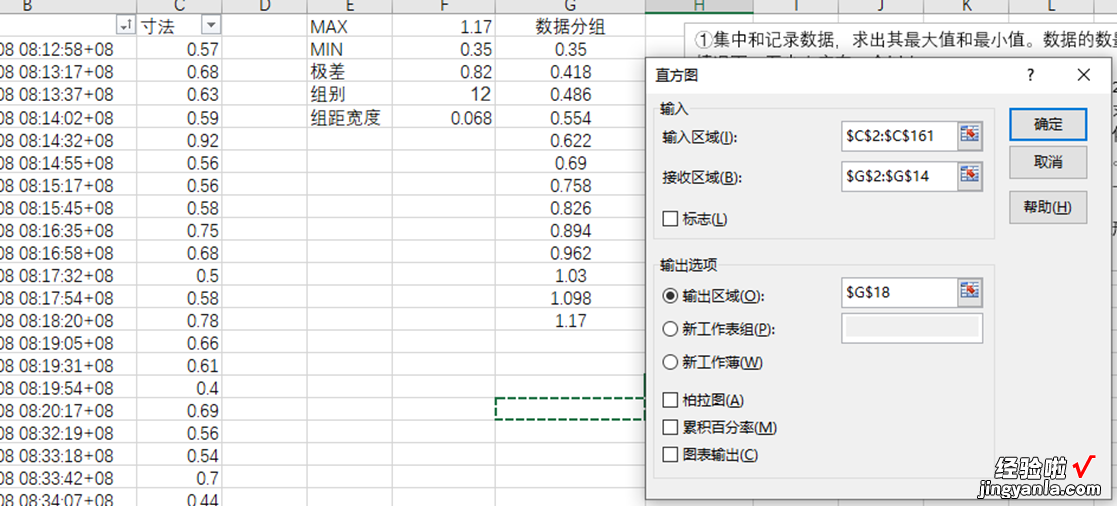
7.根据频率值做出直方图,以接收栏作为X轴标记,整理柱状图间距等得到如下图形 , 直方图完成 。
8.使用“分析工具库”的统计较为简单方便,当然不使用“分析工具库”的方法也是可以的,我们可以使用函数统计的方法进行统计,这个后续我们可以一起讨论!